Как создать плейлист на YouTube и добавить в него видео
Здравствуйте!
Плейлист на YouTube — инструмент, с помощью которой можно группировать ролики по тематике. Их главная задача улучшить навигацию по каналу. Организуйте плейлисты на канале так, чтобы пользователи сразу находили нужную информацию.
Также плейлисты помогут разделить весь контент по рубрикам на главной странице канала. Это помогает понять, какие видеоролики тут есть. И если на вашем канале видео разной тематики, то плейлисты вам просто необходимы.
Зачем нужны плейлисты на YouTube
Плейлисты на YouTube, прежде всего, создаются для удобства пользователей. Представьте, что вам понравился какой-то рецепт. И когда вы хотите приготовить по этому рецепт, нужно идти в поисковик за видео. Отлично, если оно вам будет попадаться сразу же. Но как быть если вы помните только название канала с этим роликом? Если на канале есть тематические плейлисты, то вы сможете быстро найти нужную информацию, а если их нет, придется потратить немало времени, пересматривая все ролики. Также, вы можете добавить ролик в своей плейлист.
Также, вы можете добавить ролик в своей плейлист.
Плейлисты на Ютубе нужны:
- Для удобства пользователей. Люди смогут охранять в свои плейлисты видео, которые хотят посмотреть позже.
- Для продвижения. Пользователи, вводя ключевые запросы в строку поиска Ютуб, могут найти не только видеоролики, но и плейлисты.
- Для лучшей навигации по каналу. С помощью плейлистов на вашем канале будет удобнее ориентироваться подписчикам и смотреть только то, что им нравится.
Совет! Для того чтобы получить больше просмотров нужно оптимизировать свои ролики, добавлять правильное описание и название. Также для большей посещаемости нужно делать переводы.
Как сделать плейлист на YouTube
Есть два способа создать на плейлист на YouTube канале.
Способ 1. Зайдите на главную страницу канала и кликните по клавише «Плейлисты». В появившемся окне нажмите на кнопку «Новый Плейлист». В строке необходимо написать его название и выбрать доступ, после чего нажать на кнопку «Сохранить».
В строке необходимо написать его название и выбрать доступ, после чего нажать на кнопку «Сохранить».
Способ 2. Зайдите в творческую студию своего канала и перейдите в «Менеджер видео». Выберите вкладку «Плейлисты» и кликните справа по клавише «Создать плейлист». Все остальные действия выполняются как в предыдущем способе.
Совет! Если вы недавно начали загружать ролики на свой Ютуб канал, то рекомендуем сразу же создавать тематические плейлисты и добавлять в них видео. Если вы добавите их когда на канале будет много роликов, то понадобится время, чтобы сортировать контент по разным плейлистам.
Читайте также: Создание YouTube канала с нуля
Как добавить видео в плейлист
Добавить видео можно несколькими способами.
1 способ. Добавление видео в плейлист при его загрузке на канал. Справа от поля, где нужно заполнить теги и описание нажмите кнопку «Добавить в плейлист». В появившемся меню, отметьте галочками плейлисты, в которое будет добавлено видео после загрузки на канал.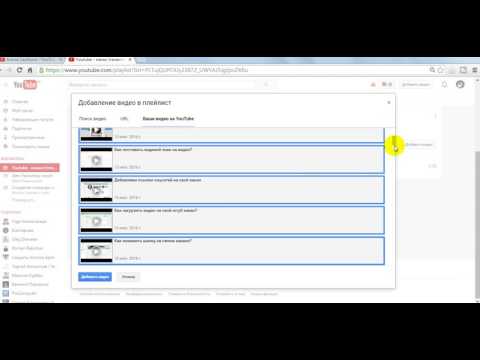
2 способ. Добавление роликов со своего канала. Если вы хотите добавить в плейлист личные ролики, необходимо зайти в раздел «Менеджер видео» на панели управления. Далее проставить галочки на нужных роликах и кликнуть по клавише «Добавить в». После этого в выпадающем списке необходимо выбрать плейлисты, куда вы хотите разместить эти видео.
3 способ. Добавление через плейлисты. Для этого нужно открыть свой плейлист и кликнуть по клавише «Добавить видео». На этой странице вы можете увидеть количество видео в плейлисте, число просмотров.
После этого перед вами откроется меню добавления видеороликов
- Поиск видео. Вы можете по ключевым словам или названию найти ролики, которые хотите добавить именно в этот плейлист.
- URL. Для того чтобы добавить ролик достаточно ввести его адрес.
- Ваши видео на YouTube. Тут платформа предлагает вам добавить видео, уже опубликованные на вашем канале.
4 способ. Добавление чужих видео. Необходимо найти нужный видеоролик через строку поиска, открыть его и нажать на клавишу «Сохранить». После этого вам откроется список всех плейлистов и вы можете проставить галочки куда, хотите добавить видео.
Добавление чужих видео. Необходимо найти нужный видеоролик через строку поиска, открыть его и нажать на клавишу «Сохранить». После этого вам откроется список всех плейлистов и вы можете проставить галочки куда, хотите добавить видео.
Статья в тему: Как загрузить видео на YouTube
Настройка плейлиста, как удалить или изменить
После того, как вы создадите плейлист, необходимо его настроить и оптимизировать под ключевые запросы. Так пользователи смогут находить его в поиске. После создания автоматически откроется меню настройки. Для того чтобы изменить название необходимо нажать на клавишу с изображением карандашика.
Если вы хотите добавить описание, кликните по кнопке «Добавить описание». В этой графе необходимо рассказать зрителям, какие видеоролики они могут увидеть в этом разделе. Для лучшего восприятия необходимо добавлять описание не более 1000 символов. Для того чтобы удалить плейлист нужно кликнуть по кнопке с тремя вертикальными точками, там же можно перевести плейлист на разные языки.
Для того чтобы изменить настройки необходимо кликнуть по клавише «Настройки плейлиста». Там появится три вкладки настройки, о которым поговорим подробнее. Рядом с этой клавишей есть кнопка «Отправить», нажав на нее вы сможете поделиться плейлистом в социальных сетях. Там же вы сможете скопировать ссылку, чтобы отправить ее личным сообщением.
Важно! При введении ключевых слов в строке поиска Ютуб вы сможете увидеть не только видеоролики, но и плейлисты.
Основные настройки
В этой вкладке вы можете установить конфиденциальность плейлиста:
- открытый доступ — видео смогут видеть все пользователи Ютуба.
- доступ по ссылке — ролики будут просматривать только те пользователи, у которых будет ссылка.
- ограниченный доступ — видео для просмотра будет доступно только вам.
В этом разделе вы сможете отсортировать видеоролики по дате добавления, публикации, популярности или вручную.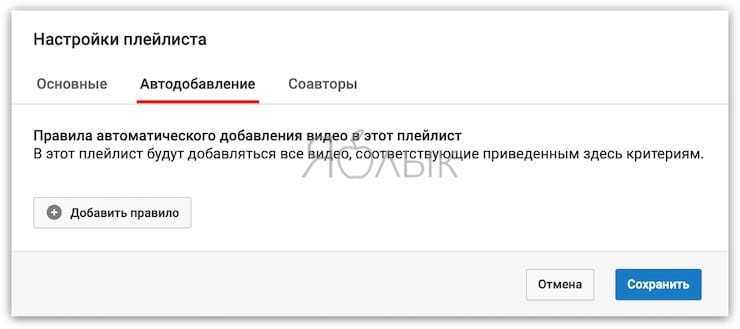 Лучше всего поставить галочку, чтобы добавлялись новые ролики в начало плейлиста и зрители могли смотреть только новые видео.
Лучше всего поставить галочку, чтобы добавлялись новые ролики в начало плейлиста и зрители могли смотреть только новые видео.
Также тут есть кнопка «Разрешить встраивание». Объясним, что это означает, например, вы поделились плейлистом со своим другом ВКонтакте: если встраивание разрешено, то он может просматривать видео прямо на этой странице, если галочка не стоит, то ему придется переходить на YouTube.
Автодобавление
Вы можете добавить новое правило, где пропишите определенные слова и при совпадении в описаниях или тегах ролика он будет автоматически добавляться в плейлист.
Соавторы
В этой вкладке вы можете поставить галочку, чтобы приглашенные пользователи могли добавлять свои ролики в ваши плейлисты. Эту вкладку многие начинающие ютуберы игнорируют, но с ее помощью вы сможете скооперироваться с другими создателями каналов и, тем самым, продвигать свои ролики. Если же вы активируете эту функцию, то необходимо отправить приглашения пользователям. Если вы в какой-то период захотите разорвать сотрудничество, необходимо снова зайти в этот пункт и нажать на клавишу «Закрыть доступ».
Если вы в какой-то период захотите разорвать сотрудничество, необходимо снова зайти в этот пункт и нажать на клавишу «Закрыть доступ».
Используйте плейлисты на Ютубе, чтобы продвигать свой канал и улучшить навигацию на нем. Согласитесь, гораздо приятнее находиться на каналах, где все ролики отсортированы по темам, нежели на тех, где нет ни одного плейлиста. И для того чтобы привлечь больше зрителей к своему каналу в плейлисты нужно добавлять не менее 10 роликов.
Как создать плейлист в YouTube: настройка и оптимизация
Если пользователь решил завести свой канал на Ютубе, то нужно понимать, что большое количество видео, с которыми придется столкнуться пользователям, будут расположены в хаотичном порядке. Это можно усложнять интерфейс всего канала, а значит, приносить недобства. Плейлист – это отличная возможность структурировать свой канал, чтобы он приобрел более привлекательный внешний вид, а также был удобен для дальнейшей навигации.
Что такое видео плейлист YouTube?
Не все пользователи понимают, что такое плейлист на Youtube. Плейлисты на Ютубе стали неотъемлемой частью любого канала, где присутствует большое количество видео роликов. Основная их функция заключается в удобной и простой навигации, чтобы весь контент можно было разложить на несколько категорий по схожим тематикам. Таким образом, пользователь может собрать видео в небольшие группки, как фильмы по жанрам. После этого пользователям становится намного удобнее искать интересующий их материал. У плейлистов есть еще одна дополнительная функция – это наполняемость главной страницы и ее оформление.
Плейлисты на Ютубе стали неотъемлемой частью любого канала, где присутствует большое количество видео роликов. Основная их функция заключается в удобной и простой навигации, чтобы весь контент можно было разложить на несколько категорий по схожим тематикам. Таким образом, пользователь может собрать видео в небольшие группки, как фильмы по жанрам. После этого пользователям становится намного удобнее искать интересующий их материал. У плейлистов есть еще одна дополнительная функция – это наполняемость главной страницы и ее оформление.
Зачем нужен плейлист?
Таким образом, плейлист – это сгруппированные видеоролики, которые объединяет определенная тематика. Если говорить о задачах, которые выполняет данный инструмент, то можно выделить следующие:
- Понятный и удобный ориентир для гостей канала.
- Владелец профиля сам легко может найти свои видеоролики, которые снял до этого, если будет объединять их в плейлисты. Они всегда будут находиться под рукой.
- Такие категории пользователи могут сохранять себе в профиль, делиться ими с друзьями в социальных сетях, добавлять в свои блоги.

- Он помогает оптимизации канала – плейлисты могут выдаваться в результатах, если пользователь ищет видео с подобной тематикой.
- Можно создавать такие категории для видео, которые просто понравились при просмотре. Затем их можно проигрывать в том же порядке без дополнительного поиска.
Пошаговая инструкция создания плейлиста
На самом деле создать такую категорию не составит труда – этому можно научиться и интуитивно. Ниже рассмотрены способы, как можно это сделать на компьютере, а также смартфонах на базе Андроид и Айфонах.
Как создать плейлист на ПК
- Необходимо зайти на главную страницу сервиса, а затем открыть свой канал.
- Нажимаем раздел «Плейлисты».
- Здесь располагается команда «+Новый плейлист» — на нее необходимо нажать и ввести наименование. После этого выполняем команду «Создать».
- Далее необходимо перейти в раздел «Настройки» и установить необходимые параметры. Также к плейлисту лучше подобрать хорошее описание, чтобы привлечь внимание аудитории.
 Желательно использовать ключевые запросы.
Желательно использовать ключевые запросы.
Как создать плейлист на Андроид
Алгоритм остается практически тем же – разница заключается только в интерфейсе. В приложении можно создать плейлист через страницу просмотра или Библиотеку.
[info-box type=»info»]В первом случае:[/info-box]
- Пользователь открывает нужно видео;
- Под роликом располагается команда «Сохранить». После ее выбора выйдет сообщение, куда было добавлено видео: в «Посмотреть позже» или последний плейлист.
- При необходимости можно нажать команду «Изменить» и добавить ролик в другой лист для проигрывания либо создать новую категорию.
[info-box type=»info»]Также можно сделать это через «Библиотеку»:[/info-box]
- Во вкладке переходим в раздел «Плейлисты» и нажимаем «Создать плейлист»;
- После этого нужно выбрать ролики из Истории;
- После команды «Далее» останется только вбить название плейлиста и настроить параметры доступа;
- В конце нажимаем функцию «Создать».

[info-box type=»info»] Если у вас нет приложения, то можно воспользоваться мобильной версией канала. Для этого нужно перейти на сайт и выполнить следующую инструкцию:[/info-box]
- Включить видео, которое нужно добавить в плейлист;
- Под окном проигрывателя нужно выбрать кнопку «Сохранить»;
- Затем нажимаем команду «Создать новый плейлист»;
- Здесь нужно выбрать интересное название для категории;
- Выйдет окно настроек – здесь можно установить все необходимые параметры. В случае если доступ будет ограничен, то не все пользователи смогут воспользоваться вашим плейлистом.
- В конце нажимаем кнопку «Создать» и категория сохраняется в Библиотеке.
Или же вы можете посмотреть видео с инструкцией.
Как создать плейлист на Ipad и Iphone
В этом случае особых отличий от платформы Андроид нет. Пользователь также имеет возможность воспользоваться приложением Ютуба из магазина либо просто из браузера перейти на мобильную версию. В первом случае добавить видео можно либо во время просмотра, либо через функцию Библиотеки.
Пользователь также имеет возможность воспользоваться приложением Ютуба из магазина либо просто из браузера перейти на мобильную версию. В первом случае добавить видео можно либо во время просмотра, либо через функцию Библиотеки.
[info-box type=»info»]Для первого варианта выполняются следующие действия:[/info-box]
- Необходимо нажать проигрывание видео, которое пользователь планирует добавить в лист.
- Под видео появится кнопка «Сохранить» — на нее нужно будет нажать. После этого можно будет увидеть окно, в котором сообщается в какую папку добавлено видео. Обычно это может плейлист, куда в последний раз было произведено сохранение или в список «Посмотреть позже».
- Если автоматически выбрана не та категория, то пользователь может нажать команду «Изменить» и выбрать тот плейлист, куда хочет переместить видео (таже можно создать новую категорию).
[info-box type=»info»]Сделать то же самое можно и через вкладку Библиотека:[/info-box]
- Нужно открыть раздел в приложении и нажать команду «Создать плейлист» — она находится во вкладке «Плейлисты».

- Далее пользователю предоставляется возможность выбрать несколько видеороликов, которые в дальнейшем будут добавлены в категорию (выбор делается из истории).
- После этого нужно выбрать команду «Далее» — система предложит ввести название плейлиста или выбрать его. Также на этом этапе можно настроить параметры доступа.
- Когда все настройки установлены и видео добавлены. Пользователь нажимает команду «Создать».
[info-box type=»info»]Если пользователь не хочет скачивать приложение, то он может воспользоваться мобильной версией сайта:[/info-box]
- Достаточно перейти на официальный адрес Ютуб и открыть видео, которое планируется добавить в лист;
- Под экраном можно увидеть кнопку «Сохранить» — ее пользователю нужно нажать;
- Затем выбирают команду «Создать новый плейлист» — здесь можно сразу ввести его название.
- Затем сайт предлагает сразу добавить настройки доступа и конфиденциальности. Если владелец плейлиста ставит ограничения, то в результатах поиска данный лист не будет отображаться для других пользователей – его нельзя будет посмотреть.

- В конце нажимают кнопку «Создать» — найти готовый плейлист можно будет в разделе «Библиотека».
Настройки плейлиста
Чтобы настроить доступ, правила в описании, возможность добавлять пользователям собственные видео, можно воспользоваться специальными настройками, которые делятся на три основные вкладки: Соавторы, Автодобавление и Основные. Что представляет собой каждая из них, рассмотрено ниже.
Основные
В этой категории есть две основные функции: параметры конфиденциальности, а также возможность сортировки в плейлисте.
[info-box type=»info»]В первом случае владелец может выбрать одну из трех возможностей отображения:[/info-box]
- Открытый доступ – все видео плейлиста доступны пользователям Ютуба при поиске;
- Доступ по ссылке – просмотреть ролики получают права те, кто получил от владельца сгенерированную ссылку на лист;
- Ограниченный доступ – включать и смотреть видео может только сам владелец профиля.
Настройки сортировки предлагают возможность автоматически упорядочить видео при добавлении в существующий плейлист. Пользователю достаточно просто поставить галочку, чтобы загрузки добавлялись всегда в начало очереди – в этом случае все старые видео будут отодвигаться к концу плейлиста.
Пользователю достаточно просто поставить галочку, чтобы загрузки добавлялись всегда в начало очереди – в этом случае все старые видео будут отодвигаться к концу плейлиста.
Автодобавление
Также сервис предлагает функцию, при которой можно автоматически добавлять в дальнейшем видео в конкретные группы. Для этого нужно задать перечень конкретных фраз в описании и тегов.
Соавторы
Еще одна дополнительная функция сервиса – здесь можно приглашать пользователей, которые также смогут редактировать готовый плейлист и добавлять туда ролики.
Как добавить видео в плейлист
[info-box type=»italic»]Способ 1[/info-box]
- Чтобы добавить любое видео в ваш плейлист необходимо сначала найти его, например, с главной страницы.
- Наводим курсором на нужное видео, должно появится некое троеточие в нижней правой части экрана.
- При нажатии мы увидим большое количество вариантов взаимодействия с видео, нам на данный момент интересна лишь строчка «Добавить в плейлист» с иконкой трёх строчек и знака плюса.

- Щелчок по этой иконке спровоцирует появление окна всех ваших плейлистов, как созданных вами, так и самим сервисом ютуба (например, плейлист «Посмотреть позже»).
- В этом же меню можно создать абсолютно новый плейлист с нуля и сразу же добавить туда выделенное видео. В любом случае вам нужно лишь проставить галочки слева от названий плейлистов чтобы добавить туда выбранное ранее видео.
- При завершении работы с плейлистом внизу интерфейса сайта выйдет подтверждающее всплывающее окно. В случае, если вы хотите отказаться от выбора плейлиста по какой-либо причине – вы можете отменить добавление видео прямо в этом маленьком окне. Это лишь один из вариантов добавления видео.
[info-box type=»italic»]Способ 2[/info-box]
- Для реализации второго способа вам нужно открыть нужное вам видео воспользовавшись интерфейсом сайта.
- В строчке под видео мы видим уже знакомые нам два значка: троеточие, которое расширит список опций и три строчки со знаком плюса, нам нужен именно второй знак.

- Далее процесс практически идентичен процессу первого способа.
- Точно так же должно появиться всплывающее окно, которое сообщит об успехе действия и предложит его отменить, если вам это понадобилось.
Создание структуры для плейлиста
Не секрет, что для поддержания и продвижения канала самое главное это постоянный поток нового материала. Многие пользователи Ютуба привыкли к удобствам других своих подписок, а потому наверняка будут ждать от вас того же. Конкретно мы говорим о категоризации ваших видео материалов по плейлистам, для удобства просмотра. До каких-либо манипуляций с вашим каналом и интерфейсом ютуба стоит самому разобраться какую структуру вы бы хотели видеть на вашем канале.
В интернете есть великое множество полезных сервисов, которые помогут вам распланировать работу и разобрать ваш поток материала на различные категории, к примеру, MindMeister. Пожалуй, один из лучших сервисов для помощи в структуризации выпуска контента на канале ютуба, ведь там можно с лёгкостью создать интеллект-карточку. С помощью интеллект-карты вы сможете совершить всё вышесказанное, чтобы затем, наконец, приступить к созданию плейлиста на вашем канале Ютуба. Если поиск новых идей является для вас постоянной проблемой при создании контента – карточки станут выходом для вас.
С помощью интеллект-карты вы сможете совершить всё вышесказанное, чтобы затем, наконец, приступить к созданию плейлиста на вашем канале Ютуба. Если поиск новых идей является для вас постоянной проблемой при создании контента – карточки станут выходом для вас.
Поисковая оптимизация
Ключевые слова помогут любому плейлисту, как и видео, выходить в топы запросов при использовании поисковика ютуба. Мало какой другой инструмент сможет сравниться с эффективностью завлечения новых зрителей. Попробуйте сами представить, что будут искать ваши текущие и будущие зрители – это и будет вам подсказкой для ключевых слов. Если же с этим возникают проблемы – воспользуйтесь инструментами поисковиков, таких как Wordstat. Только после завершения планирования структуры плейлиста – можно начинать его создавать.
Как поделиться плейлистом
Шеринг плейлиста является немаловажным инструментом для его рекламы. Это довольно легко сделать как с мобильного приложения, так и с домашнего компьютера.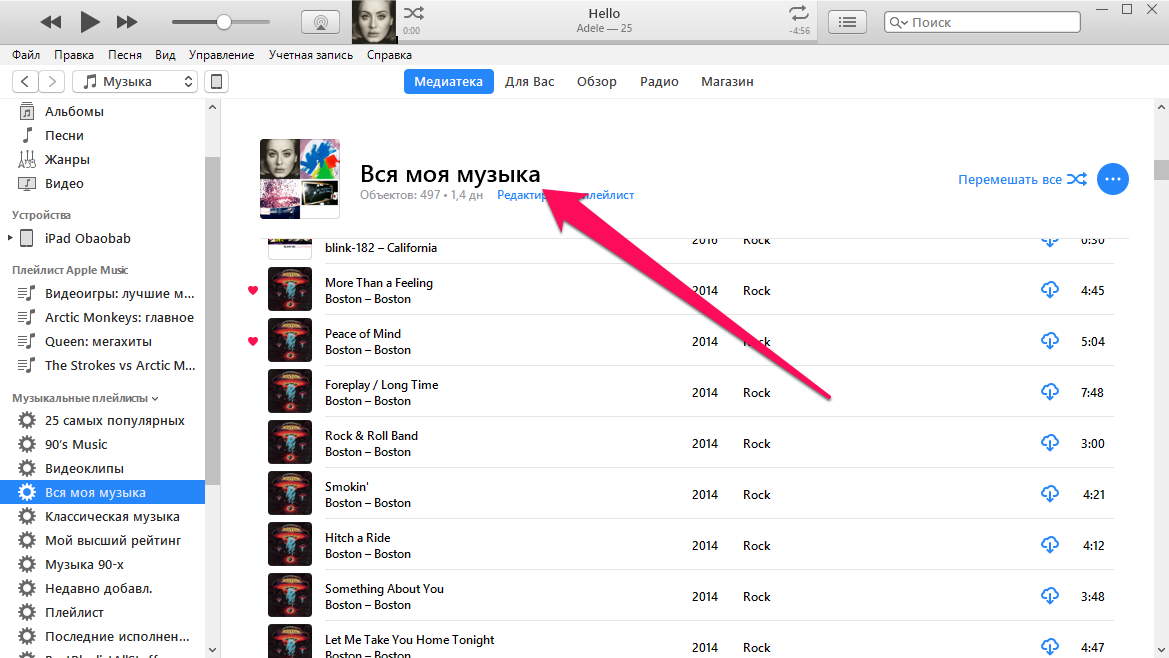 Ссылкой удобно делиться через соц.сети. При этом стоит учесть, что если ролики из вашего плейлиста имеют ограниченный доступ – их смогут увидеть только те, кому вы кидали на них ссылку.
Ссылкой удобно делиться через соц.сети. При этом стоит учесть, что если ролики из вашего плейлиста имеют ограниченный доступ – их смогут увидеть только те, кому вы кидали на них ссылку.
[info-box type=»info»]Поделиться — пошаговая инструкция:[/info-box]
- Чтобы поделиться видео-плейлистом на ютубе вам нужно для начала открыть сам плейлист
- затем нажать на знакомое троеточие (меню) рядом с плейлистом.
- Выбрать кнопку «Поделиться» (стрелочка, указывающая вправо) и скопировать ссылку в буфер обмена.
- Ссылку можно разместить где угодно или переслать кому и как угодно.
- Так же если ваш вебсайт поддерживает формат ссылок ютуба, то можно разместить ссылку на плейлист и туда, чтобы пользователи могли проигрывать его прямо с вашего сайта.
[info-box type=»info»]Прошу обратить внимание, что если видео, добавленное в плейлист, предназначено для детей – то опции будут иметь отличия от других видео. Самое главное – вы не сможете добавить их в плейлист. Так же учтите, что, если ролик из плейлиста не работает по какой-то причине – скорей всего владелец запретил его показ в плейлистах или отключил встраивание видео в веб сайты. Если же на видео стоит параметр ограниченного доступа – то увидеть его смогут только люди со ссылкой доступа.[/info-box]
Так же учтите, что, если ролик из плейлиста не работает по какой-то причине – скорей всего владелец запретил его показ в плейлистах или отключил встраивание видео в веб сайты. Если же на видео стоит параметр ограниченного доступа – то увидеть его смогут только люди со ссылкой доступа.[/info-box]
Как изменить настройки доступа к плейлисту
Продолжим сегодняшний урок настройкой разделов и плейлистов ютуба. Чтобы вашим сабам было проще просматривать ваш контент, нужно будет вывести разделы на главную страницу канала.
- Идём на главную страницу и ищем кнопку «Добавить раздел».
- Стандартным порядком разделов принято считать – сначала Загрузки, то есть все видео, которое в последнее время загружались на канал, чтобы подписчики и заглянувший новый зритель смог увидеть весь последний контент.
- Далее несколько плейлистов из самых популярных видео и ваши Понравившиеся (для рекламы между каналами).
- Пока в этих разделах не будет роликов зрители их видеть не будут.

- Так же даже после создания и наполнения разделов с помощью стрелочек справа можно менять их порядок как вам угодно.
Настройки доступа
- Открытый доступ подразумевает отсутствие блокировок для всех пользователей, таким видом контента легче всего делиться.
- Доступ по ссылке подразумевает доступ только к ограниченному кругу лиц, тем, кому вы предоставили ссылку.
Как установить настройки конфиденциальности
Пошаговая инструкция:
- Зайдите в свою Творческую студию, затем в «Плейлисты» (основное меню в левой части экрана).
- Выберите необходимый плейлист и «Изменить».
- В меню плейлиста найдите кнопку «Ещё».
- Затем в настройках плейлиста нужно найти «Расширенные» настройки.
- В появившемся меню вы увидите «Конфиденциальность», там же выберите нужный вам параметр и сохраните настройки перед закрытием.
Как удалить
Также у пользователя есть возможность в дальнейшем редактировать плейлист (удалять из него видео) либо полностью убирать его из своего профиля.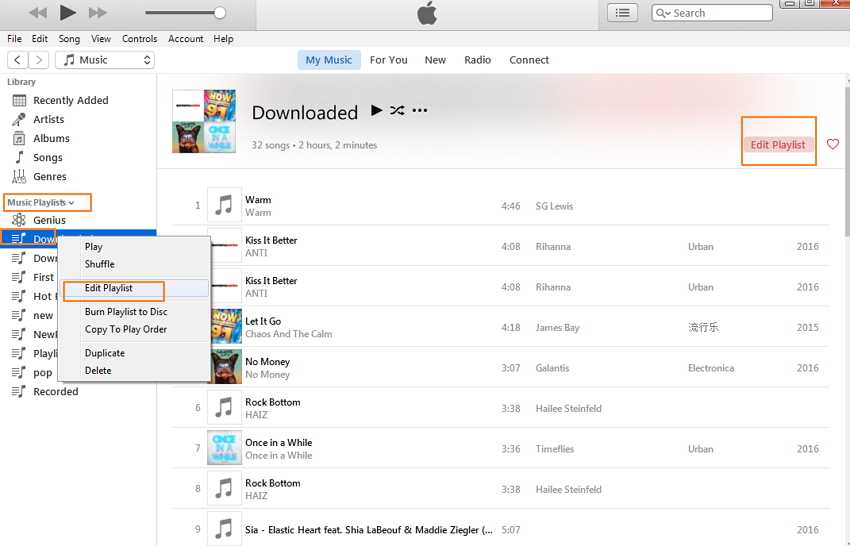 Ниже рассказано, как это сделать.
Ниже рассказано, как это сделать.
Как удалить плейлист из библиотеки
Если вам по любой причине понадобилось удалить свой плейлист, то вам нужно лишь пройти в меню с этой функцией в правом углу.
Подтверждаем удаление плейлиста…
Готово. Ваш плейлист удален…
Как удалить видео из плейлиста
В открытом плейлисте наведите мышкой на ролик, который нужно удалить, и нажмите на крестик возле видео для его удаления.
Другие вопросы о плейлисте
Укорачивание ссылок на плейлист
Ссылки на видео и плейлисты ютуба зачастую бывают длинными и неприятными на вид, поэтому довольно часто контент-создатели пользуются сервисам сокращения ссылок, например tinyurl.
Как добавить описание плейлиста
Нужно всего-лишь выбрать конкретный плейлист, получить его ссылку через опцию шейринга (описана ранее в статье) и добавить описание.
Как изменить название или описание плейлиста
Проделать выше указанные шаги, но при нажатии на описание или название вы сможете отредактировать текст под необходимый.
Как упорядочить видео в плейлисте
Выбрав необходимый плейлист и найдя в нём видео, которое нам нужно куда-то переместить, нам нужно найти вертикальную серую полоску слева. Удерживая эту полоску курсором, вы можете перемещать видео куда угодно по плейлисту.
Мнение эксперта
Телеком Телекомыч
Эксперт по телекоммуникационным технологиям и просто хороший парень
Задать вопрос эксперту
Как создать плейлист на YouTube в 2022 году: подробное руководство
Плейлист YouTube — один из инструментов, которые создатели видео используют реже всего. В то время как зрители используют его в своих интересах, например, для создания различных списков воспроизведения, создатели не могут использовать его так часто, как должны.
Это незаслуженно забытый инструмент, который при правильном использовании может заставить зрителей смотреть дольше. Создание плейлиста на YouTube может даже привлечь больше внимания к вашим видео без каких-либо дополнительных действий!
Если вы создатель и хотите знать, как создать плейлист на YouTube, то вы попали на нужную статью.
Мы объясним все, что вам нужно знать о создании плейлистов YouTube, и если вы дочитали до конца, мы поделимся некоторыми из лучших практик.
Без лишних слов, давайте копать!
Что такое плейлист YouTube?
Плейлист YouTube — это набор видео на YouTube, который может автоматически воспроизводить видео в случайном порядке или по порядку. Таким образом, когда видео заканчивается, следующее видео в списке воспроизведения будет воспроизводиться без каких-либо дополнительных действий.
Плейлисты YouTube аналогичны тем, которые вы создаете в Spotify. Но вместо того, чтобы добавлять аудио в свой плейлист, вы добавляете видео.
Если вы являетесь брендом или создателем, вы можете создавать списки воспроизведения, чтобы классифицировать свои видео по типу видео. Например, наши плейлисты YouTube основаны на таких категориях, как интервью и учебные пособия, которые помогают нам более эффективно организовывать наши видео. Посмотрите на изображение ниже, чтобы узнать, какие у нас плейлисты.
Однако это не единственные категории, для которых вы можете создавать плейлисты, возможности безграничны. Прежде чем мы углубимся в создание плейлиста YouTube, нам сначала нужно обсудить разницу между плейлистами и очередями.
Цель создания плейлиста для YouTube различна для зрителей. Они делают это, потому что:
- Это удобно
- Создает систему похожих видео
- Сохраняет видео для просмотра позже
- Это помогает им сэкономить время от повторного поиска видео.
- Они могут создавать несколько плейлистов.
Для сравнения, причины, по которым бренды и создатели создают списки воспроизведения, совершенно разные. Вот некоторые из основных причин.
Одной из основных причин, по которой бренды и авторы должны создавать плейлисты, является то, что это помогает повысить узнаваемость канала. Это связано с тем, что плейлисты YouTube появляются в нескольких разных местах, в том числе:
Это связано с тем, что плейлисты YouTube появляются в нескольких разных местах, в том числе:
- Результаты поиска
- Раздел рекомендуемых видео
- Ваш канал
соответствующие видео в плейлисте.
Например, если у вас есть канал, посвященный технологиям, и у вас есть несколько видеороликов с обзорами новейшего телефона Samsung и совершенно нового iPhone. Если вы создадите плейлист и назовете его, например, «Обзоры смартфонов», вы можете настроить таргетинг на это ключевое слово, не создавая новое видео на эту конкретную тему.
Таким образом, вы можете повысить свои шансы на ранжирование на YouTube с меньшими усилиями.
Улучшить время просмотра Одним из основных факторов в алгоритме YouTube является то, как долго ваши зрители смотрят ваши видео. Поскольку плейлисты позволяют людям просматривать ваши видео последовательно, не нажимая на другое, в результате вы можете увеличить время просмотра.
Из-за того, что ваши зрители просматривают больше времени, шансы ваших видео на более высокий рейтинг в результатах поиска YouTube также увеличились.
Еще одна причина, по которой вы должны добавить плейлисты на свой канал, чтобы он не выглядел пресным и лишенным содержания, — заставить людей активно избегать подписки на ваш канал.
Просто посмотрите на этот пример с крупнейшего YouTube-канала технологической индустрии, MKBHD, также известного как Marques Brownlee.
Некоторые плейлисты MKBHD на YouTubeПрямо на главной странице его канала вы можете видеть, что он предлагает много контента, верно? Однако на приведенном выше снимке экрана представлены только три из 19 созданных им плейлистов, в том числе:
- Обзоры гаджетов
- Видеодемонстрации самых высокотехнологичных гаджетов индустрии высоких технологий (Dope Tech)
- Объясняющие видео
- Обзоры последних автомобили с новейшими технологиями (Auto Focus)
- Первые впечатления от новейшего гаджета в индустрии высоких технологий
- И многое другое.

Взгляните на этот снимок экрана, чтобы увидеть полный список.
Каждый плейлист на YouTube-канале Маркеса Браунли.Благодаря этому люди могут видеть, какой контент охватывает его канал, что делает их очень ценными. Неудивительно, что на данный момент у него более 15 миллионов подписчиков.
Если вы хотите, чтобы ваша аудитория чувствовала то же самое по отношению к вашему каналу, вам действительно следует начать создавать плейлисты, которые очень соответствуют вашей нише.
Улучшение взаимодействия с пользователем Помимо демонстрации ценности для вашей аудитории, создание плейлиста также может помочь улучшить взаимодействие с пользователем. Это связано с тем, что ваши зрители могут гораздо быстрее найти тот контент, который им нужен, поскольку они будут меньше прокручивать страницу.
Однако это достижимо только в том случае, если вы аккуратно и адекватно организуете свой контент в списки воспроизведения. Поэтому убедитесь, что вы делаете именно это, или рискуете, что люди покинут ваш канал, потому что они не смогут быстро найти то, что ищут.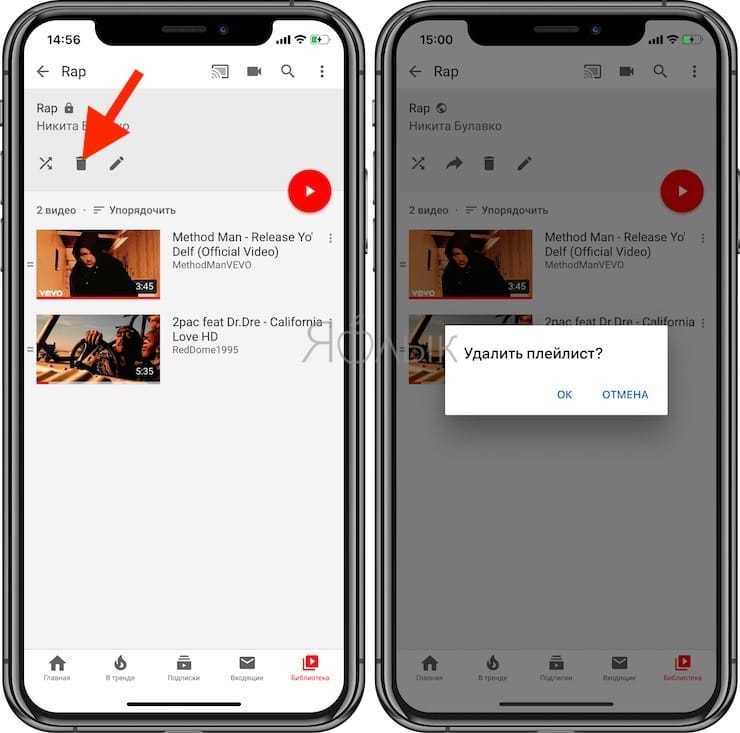
Последняя причина, по которой вы должны создать плейлист YouTube, заключается в том, что он помогает вам курировать контент. Важно отметить, что вы можете добавлять видео от других брендов или создателей в плейлисты вашего канала.
Если вы нашли несколько видео, которые, по вашему мнению, будут полезны вашей аудитории, вам следует создать специальный плейлист, в котором будут представлены эти видео.
Этот новый кураторский плейлист не только помогает вашей аудитории больше ценить ваш канал благодаря дополнительным знаниям, которые они могут получить, но также открывает новые возможности сотрудничества для создателей вашего плейлиста.
Кроме того, курирование контента в специально подобранном плейлисте также может принести пользу людям, которые работают на ваш бренд. Например, вы можете создать плейлист с несколькими музыкальными клипами, чтобы повысить креативность вашей маркетинговой команды.
При создании плейлиста вы всегда можете сосредоточиться на ключевых словах в заголовке, использовать оптимизированные миниатюры, добавить подробное описание плейлиста, использовать лучшие видео в начале. Следуйте этим основным приемам, чтобы улучшить свои результаты. Затем вы можете использовать YouTube Analytics, чтобы определить, насколько эффективны ваши плейлисты.
Перейдите в Источники трафика и Плейлисты YouTube и отследите количество просмотров, минут просмотра и среднюю продолжительность просмотра. Если вы не видите результатов, вы всегда можете изменить план игры.
Как создать список воспроизведения YouTube?
Создание списка воспроизведения YouTube — относительно простой процесс. И зрители, и создатели могут создавать их для различных целей. Эта статья расскажет вам, как создать плейлист на YouTube для обоих. Прокрутите вниз, чтобы получить самый низкий уровень.
Как зрители создают плейлист YouTube? Для зрителей метод создания нового плейлиста прост.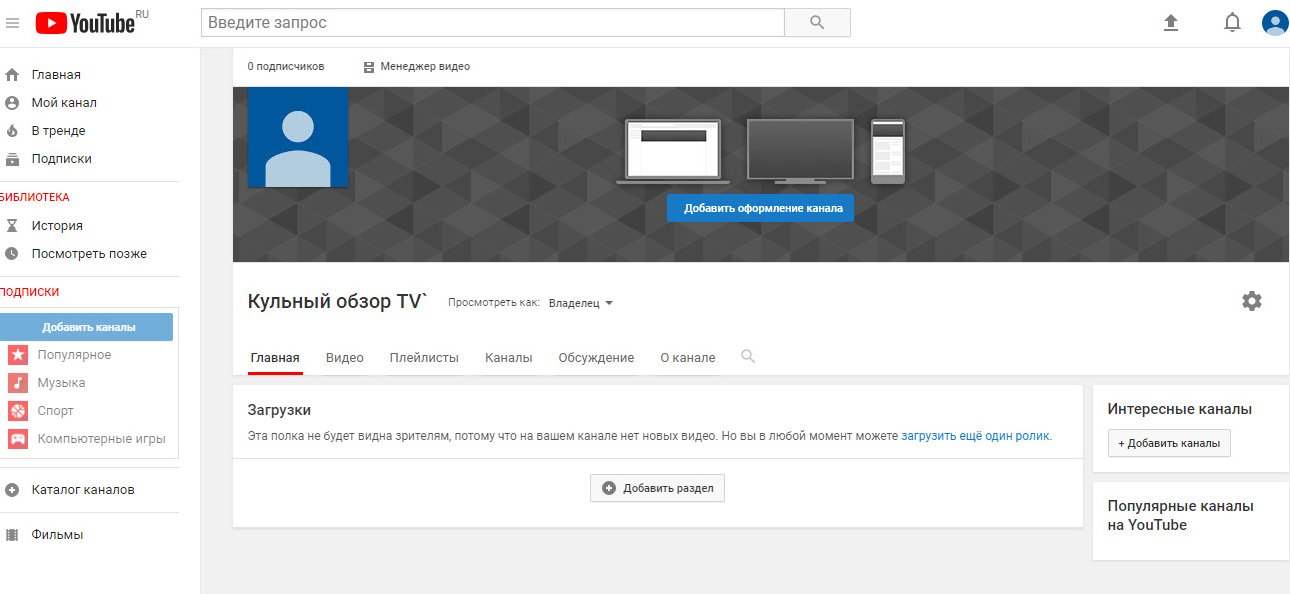 Неважно, хотите ли вы составить плейлист для себя или поделиться им с друзьями; это не займет много времени.
Неважно, хотите ли вы составить плейлист для себя или поделиться им с друзьями; это не займет много времени.
Вот шаги, которые помогут вам.
- Откройте YouTube
- Перейдите в библиотеку
- Нажмите на опцию «Новый плейлист»
- Выберите видео, которые вы хотите добавить в плейлист
- Нажмите «Далее», и вам нужно будет назвать список воспроизведения
- После вызова списка воспроизведения выберите тип «Конфиденциальность» (независимо от того, хотите ли вы, чтобы список воспроизведения был общедоступным, закрытым или частным)
- Нажмите « Создать», чтобы сохранить список воспроизведения
Вы можете просмотреть свой список воспроизведения в любое время, посетив свою библиотеку YouTube. Не только ваши любимые видео, но и шаги, описанные выше, также должны помочь вам узнать, как создать музыкальный плейлист на YouTube.
Теперь, когда мы знаем, как зрители могут создавать музыкальные плейлисты Youtube или плейлисты видео YouTube, мы поговорим о создании плейлиста на Youtube для создателей видео.
Как мы упоминали ранее, создатели видео часто не используют эту функцию. Вот почему мы хотели бы побудить больше пользователей YouTube использовать эту функцию, показав им пошаговое руководство о том, как они могут это сделать. Вот как легко создать плейлист из канала YouTube:
- Войдите на свой канал YouTube
- Нажмите на логотип своего канала в правом верхнем углу экрана
- Нажмите на опцию «YouTube Studio».
- На странице панели инструментов YouTube вы можете нажать «Видео».
ПРИМЕЧАНИЕ : уже существующие плейлисты или в самом низу есть опция «Новый плейлист».
- Добавьте «Заголовок» и выберите настройки конфиденциальности в разделе «Видимость».

Скриншот с YouTube Создание плейлиста YouTube на Android- Перейдите на вкладку «Библиотека» в правом нижнем углу приложения YouTube, рядом с «Подписки».
- Прокрутите вниз, пока не увидите раздел «плейлисты»
- Нажмите «+ новый плейлист», чтобы создать новый плейлист YouTube на телефоне Android.
Создание списка воспроизведения в приложении YouTube для iPhone или iPad аналогично тому, как это делается на телефонах Android.
- Перейдите на вкладку «Библиотека» в правом нижнем углу приложения YouTube.
- Прокрутите вниз, пока не увидите раздел «плейлисты», и нажмите «+ новый плейлист», чтобы создать новый плейлист YouTube на вашем iPhone или iPad.
- Добавьте заголовок и описание.
- Решите, хотите ли вы сделать его общедоступным, закрытым или частным плейлистом.

Поскольку вы получаете доступ к YouTube через Google Chrome на Chromebook, создание плейлиста выполняется так же, как и в разделе «Создание плейлиста YouTube на компьютере». Однако, чтобы сделать его более удобным для вас, мы добавили здесь сводку этих шагов.
- Выберите видео, которое хотите сохранить в списке воспроизведения.
- Наведите указатель мыши прямо под миниатюру видео
- Нажмите «Сохранить в плейлист».
- Нажмите «Создать новый список воспроизведения» и введите имя вашего списка воспроизведения и его настройки конфиденциальности (общедоступные, частные или частные)
- Нажмите «Создать».
Создание списка воспроизведения YouTube на Apple TV
К сожалению, приложение YouTube на Apple TV пока не поддерживает создание списков воспроизведения. Однако вы можете создавать плейлисты на других устройствах, и они будут автоматически отображаться в приложении Apple TV YouTube.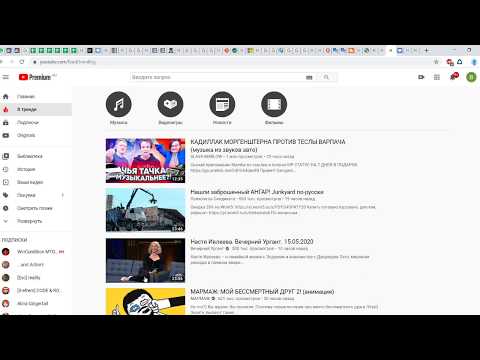
Как и Apple TV, Amazon Firestick в настоящее время не поддерживает создание плейлистов в приложении YouTube. Однако есть обходной путь.
- Откройте Amazon Silk, веб-браузер
- Перейдите на YouTube.com.
- Войдите в свою учетную запись.
- Нажмите «Ваши видео». Это перенаправит вас в настройки вашей студии YouTube.
- Откройте меню «Плейлисты».
- Нажмите «Новый плейлист» и введите название и настройки конфиденциальности.
- Когда закончите, нажмите «Создать».
Технически, чтобы создать плейлист на YouTube, вам необходимо иметь учетную запись. Однако, если у вас в настоящее время нет учетной записи Google, есть другой способ сделать это. Тем не менее, мы рекомендуем вам сделать это на вашем компьютере для более легкой многозадачности.
- Откройте веб-сайт YouTube.

- Откройте предпочитаемое приложение для заметок (обычно блокнот или стикеры в Windows и приложение для заметок на компьютерах Apple)
- Нажмите на видео, которое хотите добавить в список воспроизведения, и скопируйте URL-адрес видео.
- Вставьте URL-адрес видео в приложение для заметок.
- Повторите процесс для каждого видео, которое вы хотите добавить в список воспроизведения.
После того, как вы хорошо разберетесь в создании плейлистов YouTube на различных устройствах, вы начнете замечать некоторые сходства между ними. Одним из основных сходств является их пользовательский интерфейс (UI), который должен помочь вам быстрее ознакомиться с приложением.
Поскольку пользовательский интерфейс выглядит одинаково, это должно помочь вам просматривать, редактировать и удалять списки воспроизведения на разных устройствах намного быстрее. Имея это в виду, вот несколько общих рекомендаций по просмотру, редактированию и удалению плейлистов на YouTube.
Просмотр плейлиста на YouTube
Как правило, чтобы получить доступ к плейлисту, вам нужно перейти в «Библиотеку» и прокрутить вниз, пока вы не окажетесь чуть ниже плейлиста «Посмотреть позже». Это еще проще сделать на компьютере, так как вам нужно всего лишь нажать «показать больше» под понравившимися видео в меню слева.
Редактирование плейлиста на YouTube
После просмотра плейлиста вы можете отредактировать его. Есть несколько способов сделать это. На компьютере щелкните значок карандаша на заголовке или описании, чтобы отредактировать их.
Вы также можете щелкнуть раскрывающееся меню «Общедоступный», чтобы сделать свой плейлист общедоступным, личным или закрытым. Чтобы получить доступ к дополнительным настройкам списка воспроизведения, вы можете нажать на три точки.
На смартфоне нажмите на значок карандаша над первым видео и три точки в правом верхнем углу, чтобы сделать то же самое.
Как удалить плейлист YouTube Удалить плейлист очень просто, вам нужно всего лишь щелкнуть три точки, о которых мы упоминали ранее, и нажать «удалить плейлист». После того, как вы удалили плейлист, вы не сможете его восстановить, и он исчезнет из вашего списка плейлистов.
После того, как вы удалили плейлист, вы не сможете его восстановить, и он исчезнет из вашего списка плейлистов.
Возможно, вы все еще сможете увидеть его в истории просмотра.
Если вы хотите воспользоваться преимуществами плейлистов YouTube, вам необходимо максимально оптимизировать каждый плейлист. Для этого вам нужно следовать некоторым из лучших практик. Вот некоторые из них, которым вы можете следовать.
Добавить правильное введение Вам не нужно делать это для каждого плейлиста, но добавление короткого вводного видео может повысить ценность вашего плейлиста.
Например, вы можете создать короткое видео, приветствующее зрителей и объясняющее, чего зрители должны ожидать от просмотра вашего плейлиста. Кроме того, вы также можете дать тизер того, что они могут получить, если будут смотреть до конца.
Затем вы должны попытаться сделать одно видео ссылкой на другое, чтобы создать связную историю. Таким образом, люди захотят просмотреть ваши видео, что еще больше увеличит время просмотра вашего канала. И, как мы обсуждали ранее, это может повысить ваши шансы на более высокий рейтинг в результатах поиска YouTube.
Таким образом, люди захотят просмотреть ваши видео, что еще больше увеличит время просмотра вашего канала. И, как мы обсуждали ранее, это может повысить ваши шансы на более высокий рейтинг в результатах поиска YouTube.
Есть два способа убедиться, что ваши видео связаны друг с другом.
- Заранее создайте контент-план и загружайте их последовательно, чтобы было удобнее добавлять его в плейлист.
- Если вы решите создать этот плейлист после того, как загрузили несколько видеороликов по его теме, вы можете добавить и изменить их порядок в плейлисте, чтобы сделать его как можно более связным, перетаскивая их.
ПРИМЕЧАНИЕ : Вы можете легко изменить порядок видео в своем плейлисте, перейдя к нему в Менеджере видео или Студии YouTube и перетащив каждое видео Youtube в нужное место.
Оптимизация для поиска То, как вы оптимизируете свой список воспроизведения, имеет решающее значение. Это даст вам лучшие результаты, если вы сосредоточитесь на ключевых словах и отредактируете заголовок и описание своего плейлиста. Выберите уникальный описательный заголовок и добавьте описание, содержащее ключевые слова, на которых вы хотите сосредоточиться. Также используйте привлекательную миниатюру для своего плейлиста, чтобы она привлекала зрителей. Будь то музыкальные плейлисты YouTube или учебные пособия, вы можете использовать плейлисты в своих интересах, если разумно используете ключевые слова.
Это даст вам лучшие результаты, если вы сосредоточитесь на ключевых словах и отредактируете заголовок и описание своего плейлиста. Выберите уникальный описательный заголовок и добавьте описание, содержащее ключевые слова, на которых вы хотите сосредоточиться. Также используйте привлекательную миниатюру для своего плейлиста, чтобы она привлекала зрителей. Будь то музыкальные плейлисты YouTube или учебные пособия, вы можете использовать плейлисты в своих интересах, если разумно используете ключевые слова.
Часто создатели не обращают внимания на настройки конфиденциальности. Вы должны убедиться, что ваш плейлист виден. В разделе «Создать список воспроизведения» есть три параметра видимости, используйте их с умом.
- «Общие» плейлисты для всех. Любой может увидеть и поделиться.
- Частные плейлисты могут просматривать только создатель и зрители, которых они приглашают.
- Список воспроизведения, не указанный в списке, не отображается в результатах поиска, предложениях, каналах и каналах.
 Однако его видят только те, у кого есть ссылка на плейлист
Однако его видят только те, у кого есть ссылка на плейлист
Чтобы сделать плейлист повторяющимся, перейдите на страницу своего плейлиста, щелкните любое видео и щелкните значок повтора, который появляется слева от значка воспроизведения в случайном порядке.
Как добавить или удалить видео из плейлиста YouTube?Чтобы добавить больше видео в свой плейлист, вы можете либо навести курсор на видео, щелкнуть значок с тремя точками и нажать «сохранить в плейлист», либо перейти на страницу своего плейлиста, щелкнув значок с тремя точками рядом с значок «Поделиться» и нажмите «Добавить видео».
Чтобы удалить существующие видео в вашем плейлисте, перейдите на страницу вашего плейлиста и наведите указатель мыши на любое видео, которое вы хотите удалить, щелкните значок с тремя точками и нажмите «Удалить из [название вашего плейлиста]».
Если у вас есть публичный плейлист, теоретически любой может просмотреть его, открыв ваш канал. Если вы хотите поделиться своим плейлистом и ускорить просмотр вашего плейлиста на YouTube, вы можете щелкнуть значок «Поделиться» и скопировать и вставить ссылку на платформу по вашему выбору.
Чтобы создать плейлист на YouTube, вам необходимо авторизоваться. Поэтому убедитесь, что вы уже вошли на YouTube со своей учетной записью Google.
Как сохранить созданный плейлист на YouTube?Если вы уже вошли в YouTube, любой созданный вами список воспроизведения сохраняется автоматически.
Можно ли бесплатно создать плейлист на YouTube? Да, можно. Каждый плейлист, который вы создаете на YouTube, бесплатен. Просто убедитесь, что вы уже авторизовались на YouTube.
Создавать плейлист или нет?
Мы надеемся, что после прочтения этой статьи у вас появилось более четкое представление о создании плейлиста на YouTube. Хотя есть несколько способов сделать это, если у вас есть основы на одном устройстве, аналогичный пользовательский интерфейс YouTube должен упростить вам создание списка воспроизведения на других устройствах.
Как мы упоминали ранее, создание плейлиста на YouTube может быть очень полезным, если у вас есть бизнес или создатель. Это может улучшить экспозицию и время просмотра, показать ценность для вашей аудитории и повысить общий пользовательский опыт.
Более того, если вы будете следовать рекомендациям, ваш канал может занимать более высокие позиции на YouTube и даже в результатах поиска Google.
В общем, нет ничего плохого в создании плейлистов YouTube для вашего канала. За исключением, может быть, дополнительного времени и усилий, которые вы вкладываете.
Однако, если времени не хватает после того, как вы потратили много времени на создание видеоконтента, вам следует использовать инструмент для ускорения процесса создания видео.
Одним из таких инструментов является Offeo, программа для создания онлайн-видео. С Offeo вы можете создать видео менее чем за 3 минуты, выбрав один из наших 500+ шаблонов видео, которые помогут вам быстро приступить к работе.
Вы можете использовать наши инструменты для создания заставок YouTube, чтобы создавать фантастические заставки, добавлять графические элементы и даже эффекты дыма и бликов, чтобы оживить ваше видео.
Звучит здорово, правда? Зарегистрируйтесь сегодня и создавайте видео в два раза быстрее с Offeo!
Другое интересное для чтения
Loop YouTube Videos
YouTube Cards
Конечные экраны YouTube
Как поделиться видео с YouTube в Instagram
Как создать плейлист для YouTube: пошаговое руководство
Плейлисты — это мощная (но недооцененная) функция, которую вы можете использовать для развития своего канала YouTube. Да, верно — это больше, чем просто объединение видео. Это важная часть вашей стратегии YouTube.
Это важная часть вашей стратегии YouTube.
Если плейлисты составлены стратегически, они могут помочь вам использовать алгоритм YouTube в своих интересах, повлиять на выбор ваших зрителей и заставить их возвращаться.
В этой статье мы расскажем, как создавать новые списки воспроизведения и управлять ими на своем канале YouTube. Мы также собрали несколько рекомендаций, чтобы максимально эффективно использовать этот инструмент.
Что такое плейлист YouTube?
Плейлист на YouTube – это коллекция видеороликов, обычно отобранных по темам. Вы можете использовать плейлисты для категоризации контента и помощи зрителям в поиске определенных видео. Посетители могут найти их в разделе «Плейлисты» на странице вашего канала.
Вы также можете использовать плейлисты для организации домашней страницы вашего канала — как мы это сделали на канале Sprout на YouTube:
Плейлисты добавят на ваш канал интересный элемент. Они действуют по тем же правилам, что и потоковые платформы (например, Netflix): как только заканчивается одно видео, начинается воспроизведение следующего в последовательности.
Создавать плейлисты на YouTube могут как зрители, так и владельцы каналов. Давайте посмотрим, почему создание плейлистов является важной частью стратегии вашего бренда на YouTube.
Зачем создавать плейлисты на YouTube
Улучшает поисковую оптимизацию YouTube
Плейлисты часто ранжируются в результатах поиска YouTube. На самом деле, во многих результатах поиска есть отдельный раздел «Похожие плейлисты».
Если описание и название вашего плейлиста оптимизированы на основе того, что ищут люди, он будет занимать более высокое место в рейтинге и улучшит ваши шансы набрать больше просмотров. С ограничением в 5000 символов для описаний вы можете естественным образом интегрировать ключевые слова, которые ищет ваша аудитория.
Чтобы узнать больше о том, как сделать ваши видео первыми в результатах поиска, ознакомьтесь с нашим руководством по поисковой оптимизации YouTube.
Улучшает возможность обнаружения
Видео, включенные в плейлист, имеют больше шансов появиться среди рекомендуемых видео для зрителей.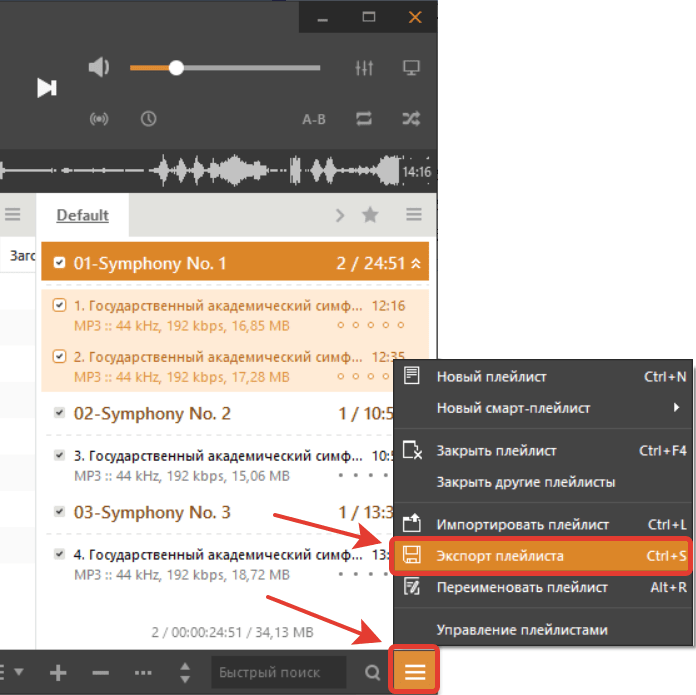 YouTube предпочитает показывать «тематически связанные» видео в столбце «Предлагаемые видео». И они могут появляться в качестве предложений, даже если кто-то смотрит одно из ваших видео за пределами этого плейлиста.
YouTube предпочитает показывать «тематически связанные» видео в столбце «Предлагаемые видео». И они могут появляться в качестве предложений, даже если кто-то смотрит одно из ваших видео за пределами этого плейлиста.
Посмотрите, как плейлист и видео одного и того же канала отображаются в разделе «Предлагаемые»:
Короче говоря, создавая плейлисты, вы увеличиваете свои шансы быть обнаруженными на YouTube.
Повышает вовлеченность
Существует множество способов использования плейлистов для увеличения вовлеченности на YouTube.
Например, вы можете указать посетителям видео, которые вы хотите рекламировать. Хорошей практикой является объединение ваших самых популярных видео в один плейлист, чтобы новые зрители первыми увидели ваш лучший контент.
Вы можете организовать видео по теме, типу аудитории или содержанию. Это особенно полезно для зрителей, если на вашем канале YouTube есть множество видео. Им будет легко ориентироваться и находить контент, который их интересует больше всего. Вот отличный пример с канала Энди Кроули, где он составил отдельные плейлисты для уроков игры на гитаре в зависимости от уровня обучения:
Вот отличный пример с канала Энди Кроули, где он составил отдельные плейлисты для уроков игры на гитаре в зависимости от уровня обучения:
Более длительное время просмотра
Плейлисты сводят к минимуму вероятность того, что зритель перейдет на другой канал после просмотра одного из ваших видео. Следующее видео в плейлисте воспроизводится автоматически, что увеличивает время просмотра. А более длительное время просмотра означает более высокий рейтинг в поиске.
Как создать новый плейлист YouTube
Вы можете создавать, редактировать и управлять плейлистами для своего канала из YouTube Studio.
Шаг 1: В меню слева выберите Списки воспроизведения . Выберите НОВЫЙ СПИСОК ВОСПРОИЗВЕДЕНИЯ в правом верхнем углу.
Шаг 2 : Введите заголовок и описание (необязательно). Выберите настройки видимости (мы предлагаем выбрать Общедоступный, чтобы ваша аудитория могла его просматривать) в раскрывающемся списке и нажмите СОЗДАТЬ .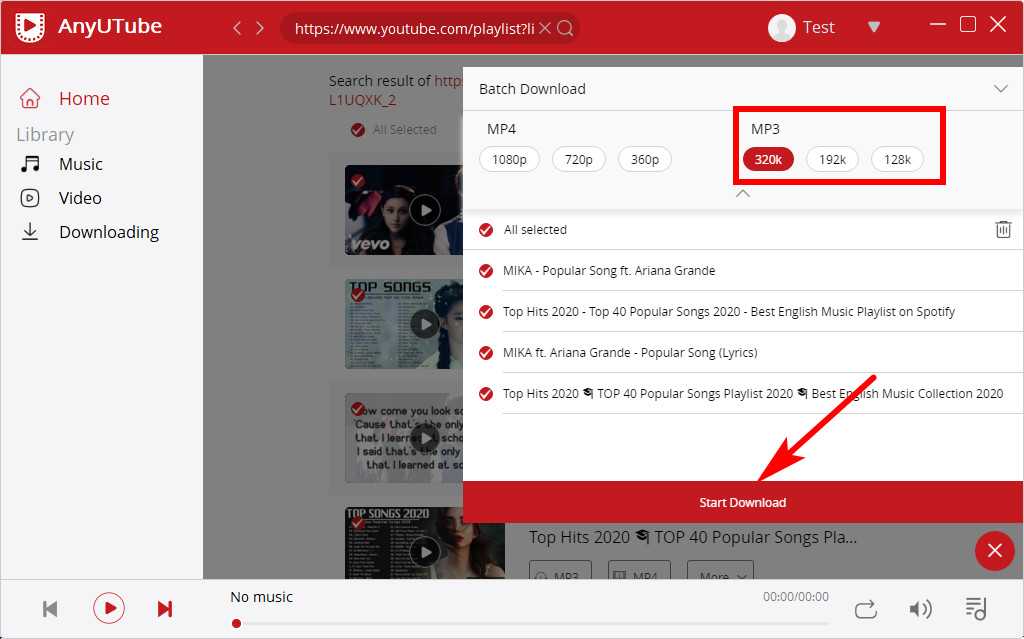 Теперь вы можете просмотреть плейлист.
Теперь вы можете просмотреть плейлист.
Шаг 3 : Чтобы добавить видео, щелкните карандаш редактирования рядом с созданным вами списком воспроизведения.
Шаг 4 : Щелкните меню с тремя точками и выберите Добавить видео .
Шаг 5 : В разделе Ваши видео YouTube выберите видео, которые вы хотите добавить в список воспроизведения. Нажмите Добавить видео .
Шаг 6 : Чтобы изменить порядок видео в списке воспроизведения, перетащите видео вверх или вниз.
Ваш плейлист YouTube готов! Теперь ваша аудитория может просмотреть его в разделе плейлистов вашего канала.
Вы также можете добавить видео в один или несколько списков воспроизведения во время публикации на YouTube. После добавления видеоэлементов вы можете выбрать существующий плейлист или создать новый.
Передовой опыт для плейлистов YouTube
Используйте привлекательное название и описание
При именовании плейлистов добавляйте привлекательные название и описание, которые также оптимизированы для поиска.
Как упоминалось ранее, добавлять описание необязательно. Но мы рекомендуем сделать это обязательным шагом для каждого создаваемого вами плейлиста, чтобы он отображался при определенных поисковых запросах. Хитрость заключается в том, чтобы сосредоточиться на ключевых словах, которые ваши зрители могут искать и которые связаны с видео в вашем плейлисте.
Название и описание также должны точно отражать контент, который зрители увидят в вашем плейлисте. Подумайте об этом: стали бы вы смотреть плейлист, если бы не были уверены, что в нем есть? Хотя YouTube позволяет добавлять к описанию до 5000 символов, в результатах поиска оно сокращается. Сначала загрузите свое описание деталями, которые привлекут внимание, и кратко изложите содержание плейлиста.
Поместите свои лучшие видео первыми
Организуйте плейлисты, поместив свои лучшие видео первыми. Идея состоит в том, чтобы показать ваш самый эффективный контент большему количеству людей и увеличить время просмотра. Увеличение времени просмотра еще больше повысит уровень вовлеченности канала.
Увеличение времени просмотра еще больше повысит уровень вовлеченности канала.
Узнайте, какие видео привлекают новых подписчиков или имеют самое продолжительное время просмотра с помощью YouTube Creator Studio. Для более глубокого понимания используйте такой инструмент, как Sprout Social, чтобы узнать, что находит отклик у вашей аудитории, и определить атрибуты, которые обеспечивают большее вовлечение.
Конечно, это не относится к каждому плейлисту, который вы создаете на YouTube. Вам нужно будет решить контекстуально, подходит ли видео к плейлисту. Иногда вам придется обдумать повествование, которое вы хотите создать, и это подводит нас к следующему совету.
Иметь повествование
Видео в плейлисте должны иметь поток к ним. Основываясь на том, о чем ваш канал, выберите подходящие темы и категории. Как и в случае с эпизодами телешоу, зрители должны с нетерпением ждать, о чем будет следующее видео в плейлисте.
Если вы создаете видеоблоги, заканчивайте каждое видео циклом и рассказывайте зрителям, что будет дальше. Расположите свой плейлист в таком порядке и наблюдайте, как растут ваши просмотры!
Расположите свой плейлист в таком порядке и наблюдайте, как растут ваши просмотры!
Есть ли у вашего бренда обучающие видеоролики или видеоролики о том, как производится ваш продукт? Убедитесь, что они расположены в правильном порядке, чтобы зрители поняли, что будет дальше. Узнайте, как Wix.com составляет плейлисты с уроками по созданию бизнеса электронной коммерции. В каждом плейлисте есть определенный порядок видео, чтобы новичкам было легко учиться:
Создайте специальный плейлист для новых посетителей
Так же, как страница «О нас» на веб-сайте, создайте плейлист YouTube, содержащий видео, которые позволят новым посетителям узнать, о чем ваш канал. Для брендов вы можете скомпилировать различные видеоролики, рассказывающие историю вашего бренда, например, как у Duolingo есть плейлист «Все о Duolingo» с видеороликами об истории компании и ее миссии бренда:
Вы также можете представить свой бренд с помощью «Нового Вот плейлист, чтобы выделить ваши лучшие видео, которые позволят новым зрителям узнать, какой контент обычно охватывает ваш канал. Многие пользователи YouTube предпочитают делать это, особенно если они загрузили много видео с течением времени. У создателя Али Абдаля есть специальный плейлист с 14 видео для новых зрителей, чтобы они могли быстро ознакомиться с его контентом.
Многие пользователи YouTube предпочитают делать это, особенно если они загрузили много видео с течением времени. У создателя Али Абдаля есть специальный плейлист с 14 видео для новых зрителей, чтобы они могли быстро ознакомиться с его контентом.
Установить лучшую миниатюру
Нет возможности загрузить отдельную миниатюру для списков воспроизведения. Миниатюра из первого видео будет установлена в качестве миниатюры плейлиста по умолчанию. Но YouTube позволяет вам выбрать эскиз любого видео в этом плейлисте.
Вы можете легко изменить это из студии YouTube. Перейдите к списку воспроизведения, который вы хотите отредактировать. Выберите меню из трех точек в видео, которое вы решили использовать в качестве миниатюры плейлиста. В раскрывающемся списке выберите Сделать миниатюрой плейлиста .
Лучше всего выбрать миниатюру, соответствующую названию вашего плейлиста. Как и в случае с видео, они могут побудить вашу аудиторию перейти по ссылке, когда она появится в результатах поиска.
Не добавляйте слишком много видео
Цель создания списков воспроизведения на YouTube — упростить навигацию для вашей аудитории. Итак, последнее, что вы хотите сделать, это перегрузить их огромным количеством видео в плейлистах. Мы рекомендуем использовать от 3 до 10 видео в плейлисте. Если в выбранной вами теме или теме много видео, попробуйте разделить их на другой плейлист.
Получите максимум от списков воспроизведения YouTube
Создание списков воспроизведения на YouTube — это больше, чем просто группировка связанных видео. Они являются инструментами вашей видеостратегии для организации контента и упрощения навигации по каналу для вашей аудитории.
Вам решать, как лучше составлять плейлисты для своего канала. Получите представление о своей аудитории, чтобы узнать ее предпочтения и создать соответствующие плейлисты.
Для получения дополнительных сведений о расширении присутствия вашего бренда на YouTube ознакомьтесь с нашим руководством по маркетингу на YouTube.



 Желательно использовать ключевые запросы.
Желательно использовать ключевые запросы.

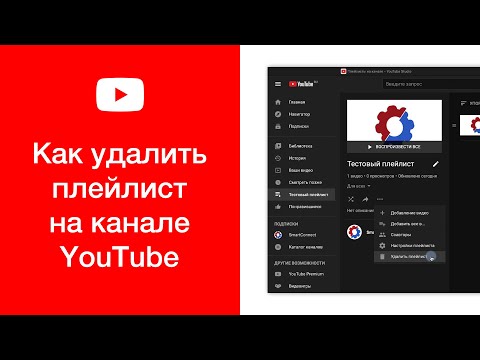


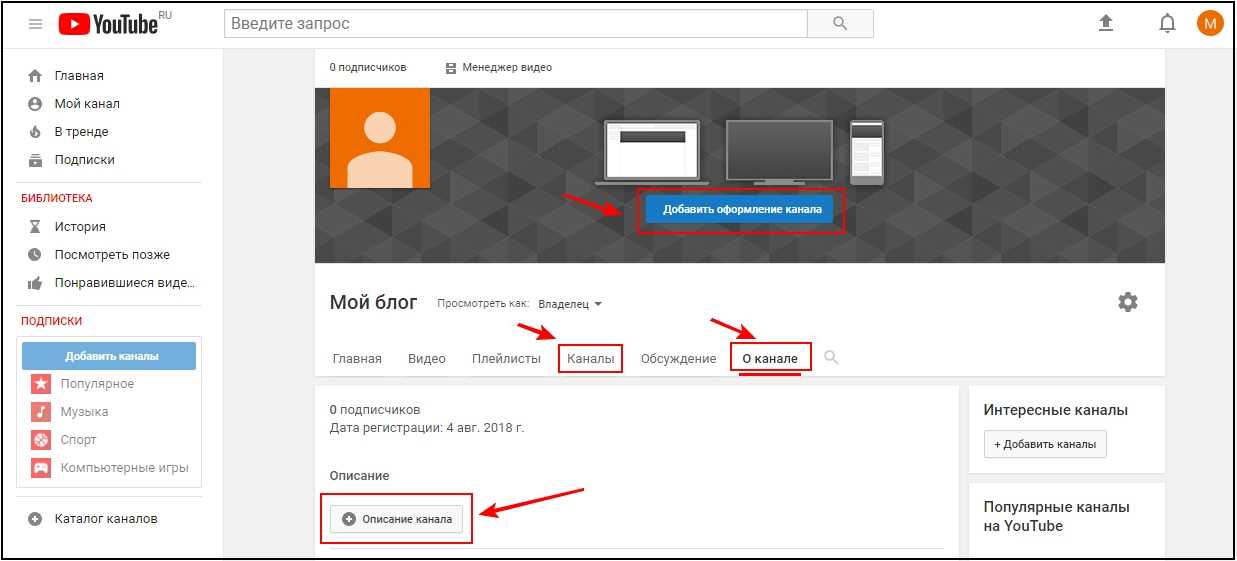




 Однако его видят только те, у кого есть ссылка на плейлист
Однако его видят только те, у кого есть ссылка на плейлист